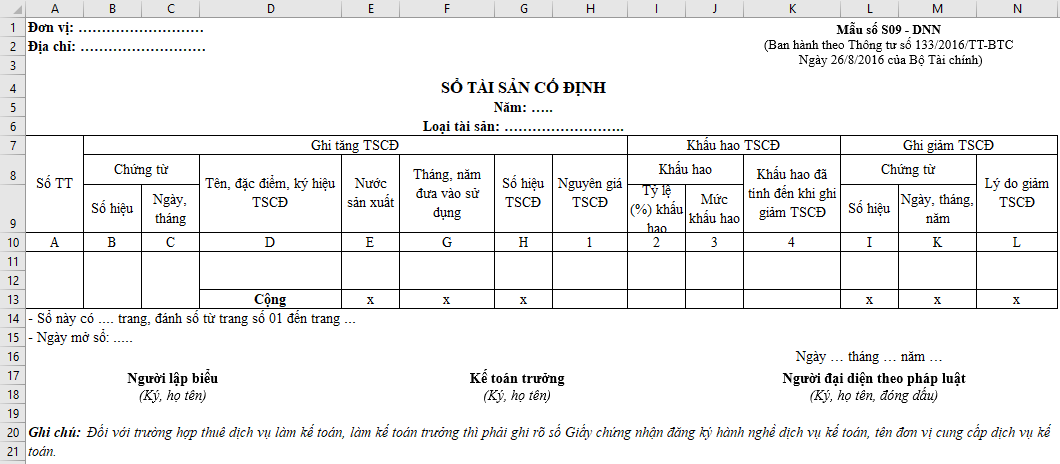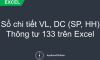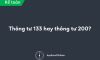Cách lập Sổ tài sản cố định theo thông tư 133 trên Excel
Sổ tài sản cố định được kế toán viên sử dụng để đăng ký, theo dõi, quản lý TSCĐ trong đơn vị từ khi TSCĐ đó được mua về, xuất hiện trong doanh nghiệp, trong suốt quá trình sử dụng và tới khi TSCĐ đó được ghi giảm.
Mỗi loại TSCĐ được mở một sổ hoặc một trang sổ riêng.
Trong bài viết này, Học Excel Online sẽ hướng dẫn bạn cách tạo Sổ tài sản cố định theo Thông tư 133 trên Excel theo mẫu mới nhất năm 2018.
Mẫu Sổ tài sản cố định theo Thông tư 133 mà các bạn muốn lập trên Excel như sau:
Xem nhanh
Mẫu Sổ tài sản cố định theo Thông tư 133 trên Excel
Để có được mẫu Sổ tài sản cố định như trên, các bạn theo dõi và thực hiện theo hướng dẫn dưới đây nhé:
Hướng dẫn lập mẫu Sổ tài sản cố định theo Thông tư 133 trên Excel
- Đơn vị, địa chỉ: Ghi rõ tên, địa chỉ của đơn vị, bộ phận hoặc đóng dấu đơn vị
- Mẫu chứng từ:
Sử dụng trong Textbox (Insert -> Textbox) để tạo box, ghi rõ mẫu chứng từ kèm theo các thông tin cơ bản khác (đã có mẫu). Sử dụng Textbox giúp dễ dàng di chuyển box mà không bị ảnh hưởng bởi việc thay đổi độ rộng của các cột - Năm: Là năm tài chính của đơn vị
- Loại tài sản: Ghi rõ loại TSCĐ theo dõi: nhà xưởng, máy móc, thiết bị, …
- Cột A: STT
- Cột B, C: Số hiệu, ngày tháng của chứng từ ghi tăng TSCĐ dùng để ghi sổ
- Cột D: Tên, quy cách, đặc điểm của TSCĐ
- Cột E: Ghi rõ tên nước sản xuất TSCĐ đó
- Cột G: Tháng, năm đưa TSCĐ vào sử dụng tại đơn vị
- Cột H: Ghi rõ ký hiệu TSCĐ
- Cột 1: Ghi rõ nguyên giá TSCĐ
- Cột 2: Ghi tỷ lệ khấu hao trong 1 năm của TSCĐ, tính theo %
- Cột 3: Ghi rõ số tiền khấu hao trong năm
- Cột 4: Tổng số khấu hao đã tính đến khi ghi giảm TSCĐ
- Cột I, K: Số hiệu, ngày tháng năm của chứng từ ghi giảm TSCĐ
- Cột L: Lý do ghi giảm TSCĐ (thanh lý, nhượng bán, góp vốn, phát hiện thiếu khi kiểm kê, …)
- Sổ này có … trang, đánh số từ trang 01 tới trang …: Ghi rõ tổng số trang của sổ
- Ngày mở sổ: Ghi rõ ngày, tháng mở sổ
- Ngày … tháng … năm …: Ngày, tháng, năm những người liên qua ký vào sổ
- Họ và tên, chữ ký của người lập sổ, kế toán trưởng, người đại diện theo pháp luật
Trong quá trình tạo và sử dụng Sổ tài sản cố định, các bạn cần chú ý điểm sau:
Lưu ý
– Khi hết trang, các bạn cần cộng số lũy kế của trang để chuyển sang trang sau.
Ở đầu trang, cần ghi cộng số trang trước chuyển sang.
– Link tải về: Mẫu Sổ tài sản cố định theo Thông tư 133 trên Excel
Cảm ơn bạn đã quan tâm tới các bài viết của blog.hocexcel.online!
Bạn có thể tham khảo một số bài viết khác trong seri bài viết về mẫu sổ sách kế toán tại blog.hocexcel.online:
- Cách lập sổ theo dõi TSCĐ, công cụ, dụng cụ tại nơi sử dụng theo Thông tư 133 trên Excel
- Thẻ tài sản cố định
———
Chúc các bạn học tốt cùng Học Excel Online!